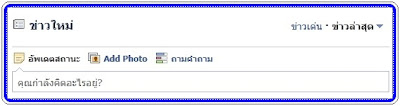หน้าตาแชทแบบปัจจุบัน อาจตอบโจทย์ท่านได้ไม่ดีเท่าของเดิม ดังนั้น วันนี้เราจะมาย้อนรำลึกถึงอดีตกันเล็กน้อย
จากบทความก่อนหน้าที่เรื่อง FB Unfriend Finder (PRO) ตามขุดรากถอนโคน คนไม่รับ @.... มาครั้งนี้ขอตามด้วย "Facebook Sidebar Chat Reversion แชทจ๋า...จะหนีข้าฯไปไหน" ซึ่งเป็นอีก 1 สคริปต์ที่น่าสนใจของ Add ons หรือ Extension ที่ชื่อว่า Greasemonkey ที่จะช่วยให้เราเอารูปแบบการแชทบนเฟสบุ๊คแบบเดิมๆ กลับมาอีกครั้ง...(เอ่อ...ที่อื่นอาจเขียนไปนานแล้ว แต่ผมเพิ่งมีกระจิตกระใจจะเขียนวันนี้ครับ)
เพื่อไม่เป็นการเสียเวลา เริ่มกันเลยดีกว่า.. ก่อนอื่นท่านต้องติดตั้ง Add ons หรือ Extension ที่ชื่อว่า Greasemonkey เสียก่อน คลิ๊กที่นี่ เพื่อศึกษาและทำการติดตั้ง Greasemonkey ให้เรียบร้อย จากนั้นก็...
1.ไปที่ http://userscripts.org/scripts/show/107159 คลิ๊กที่ Install และ Greasemonkey ก็จะมีการแจ้งว่ามีการเพิ่มสคริปต์เข้ามานะประมาณนั้น(รูปที่ 2)
รูปที่ 1
รูปที่ 2
2.จากนั้นคลิ๊กที่ปุ่มติดตั้ง เพื่อทำการติดตั้งสคริปต์เข้าสู่ Greasemonkey ซึ่งจะใช้เวลา 2-3 วินาที และ Greasemonkey ก็จะแจ้งว่าการติดตั้งสคริปต์เสร็จสมบูรณ์แล้ว (รูปที่ 4)
รูปที่3
รูปที่4
3.ให้ไปที่หน้าเฟสบุ๊คของเราครับ สังเกตุที่มุมขวาบน จะเห็นรูปหัวลิงข้างๆจะมีลูกศรชี้ลง คลิ๊กเลือกและให้สำรวจดูว่าบรรทัดบนสุน “Enabled” มีเครื่องหมายถูกอยู่ด้านหน้าแล้ว จากนั้นเลื่อนลงมามองหา “Facebook Sidebar Chat Reversion” คลิ๊กให้เครื่องหมายถูกปรากฎขึ้นครับ
รูปที่5
4.ปิดและเปิดเฟสบุ๊คใหม่อีกครั้ง เพื่อให้สคริปต์ทำงานครับ แล้วท่านจะได้หน้าแชทเดิมๆกลับมาให้หายคิดถึงกัน
รูปที่6
รูปที่7
ขอให้มีความสุขกับการแชทนะครับ...
บทความที่เกี่ยวข้อง